Các dịch vụ webmail ngày nay phát triển và phong phú hơn ngoài Gmail, giúp người dùng có thêm nhiều lựa chọn cho việc gửi email. Chẳng như Outlook.com dịch vụ webmail của Microsoft với nhiều tính năng như khả năng tích hợp các mạng xã hội Facebook, Twitter, LinkedIn, các dịch vụ lưu trữ như SkyDrive hỗ trợ người dùng nhiều hơn trong qua trình sử dụng.
Nếu như bạn đang sử dụng Gmail nhưng muốn chuyển sang sử dụng Outlook.com để gửi thư và muốn chuyển toàn bộ emai từ Gmail sang Outlook.com thì có thể tham khảo bài viết dưới đây.
Bước 1: Đăng nhập tài khoản tại https://outlook.live.com/owa/ và chọn Thiết đặt (biểu tượng bánh răng ở góc trên bên phải). Outlook trên web giờ có Tiếng Việt nên bạn sẽ rất dễ dàng thao tác.
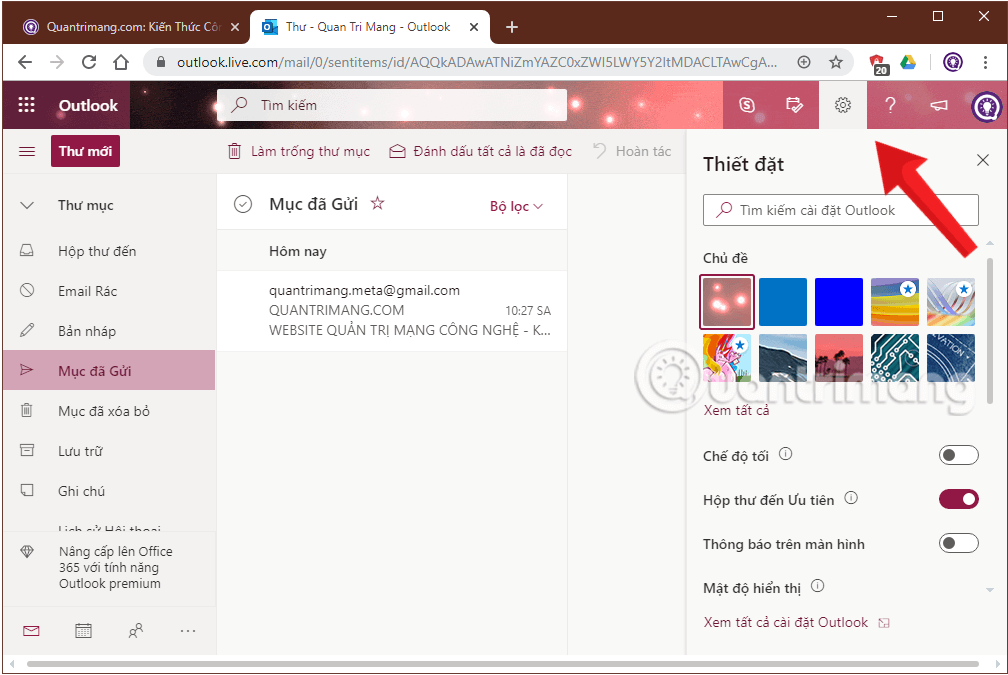
Bước 2: Chọn Xem tất cả cài đặt Outlook (View all Outlook settings)
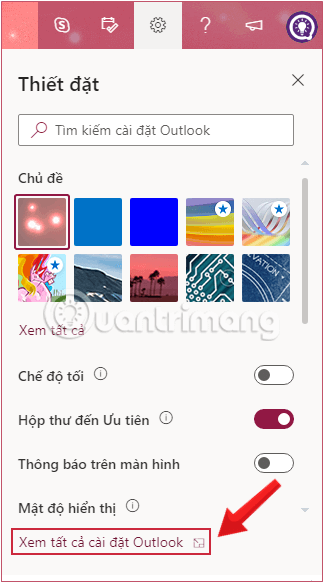
Bước 3: Trong cửa sổ Thiết đặt (Settings) hiển thị, bạn chọn Thư (Mail) > Đồng bộ email (Sync email) > Gmail.
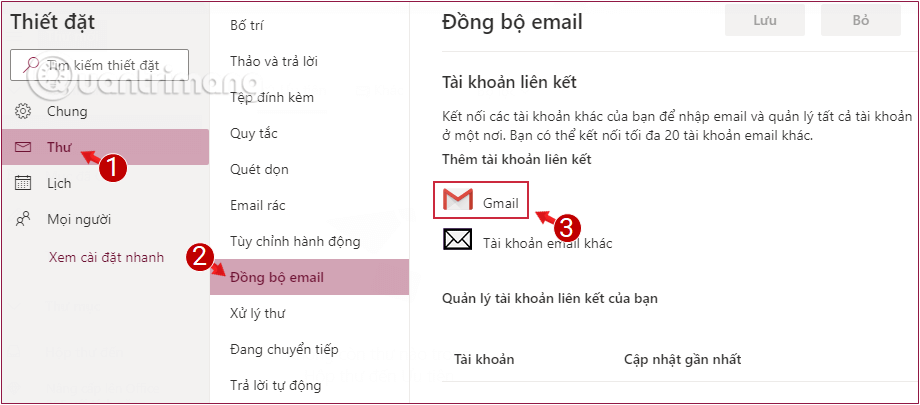
Bước 4: Chuyển sang giao diện Kết nối tài khoản Google của bạn (Connect your Google account), nhập tên hiển thị mà bạn muốn sử dụng khi gửi thư từ Gmail qua Outlook Mail. Có hai lựa chọn:
- Kết nối tài khoản Google để chúng tôi có thể nhập email từ Gmail của bạn. Bạn cũng sẽ có thể gửi email từ Outlook bằng địa chỉ Gmail: chọn cái này nếu bạn muốn đồng bộ hoàn toàn Gmail vào Outlook, cả thư gửi đến gửi đi đều sẽ qua Outlook.
- Kết nối tài khoản Google của bạn để gửi email từ Outlook bằng cách sử dụng địa chỉ Gmail của bạn (Thêm dưới dạng tài khoản chỉ gửi): tùy chọn này sử dụng trong trường hợp bạn chỉ muốn gửi thư bằng địa chỉ Gmail ngay trên Outlook, không cần quan tâm thư đến, tiện khi bạn lười mở một lúc hai ứng dụng email chỉ để gửi thư.
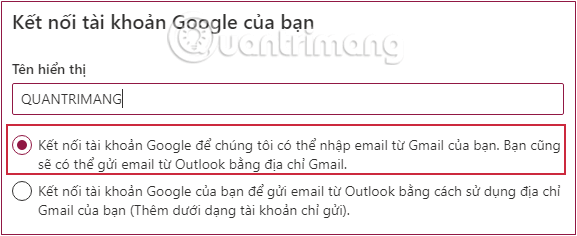
Nếu chọn lựa chọn 1, bạn chọn tiếp bên dưới để cài đặt thư sẽ gửi tới/gửi đi nằm trong thư mục hiện tại hay hộp thư mới:
- Tạo thư mục mới cho email đã nhập có thư mục con giống như trong Gmail: Tạo thư mục riêng cho tài khoản Gmail trên Outlook, có đầy đủ các folder nhỏ giống như trên Gmail.
- Nhập vào thư mục hiện có, chẳng hạn như Hộp thư đến, Mục đã Gửi và Bản nháp, và
tạo thư mục mới cho nhãn tùy chỉnh: Thư gửi, gửi đi đến sẽ nằm luôn trong thư mục hiện có trên Outlook
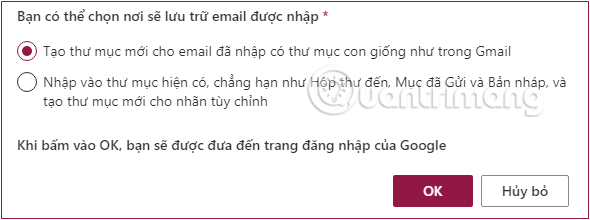
Nếu chọn lựa chọn 2, chỉ cần nhập tên hiển thị là xong.
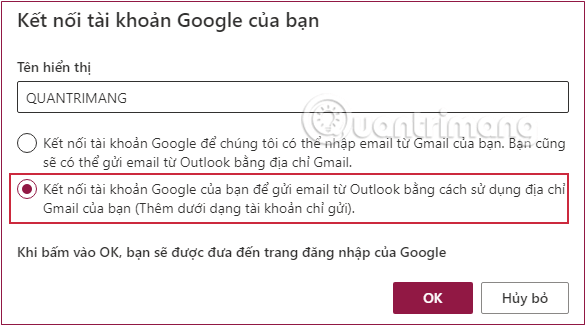
Bước 5: Sau khi chọn xong các tùy chọn ở trên, bạn click vào OK, giao diện tiếp theo xuất hiện để người dùng nhập địa chỉ Gmail muốn đồng bộ với tài khoản Outlook.com.
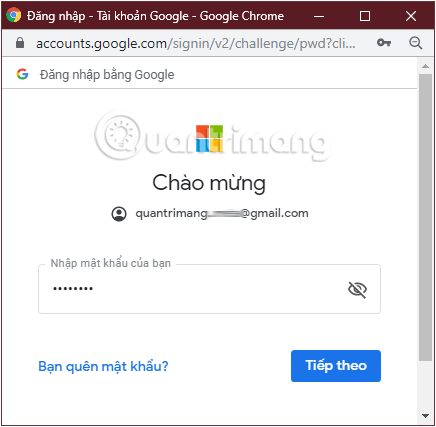
Sau đó, Microsoft sẽ yêu cầu người dùng đồng ý với một số những quyền truy cập vào Gmail của Outlook.com, nhấn Cho phép ở bên dưới.
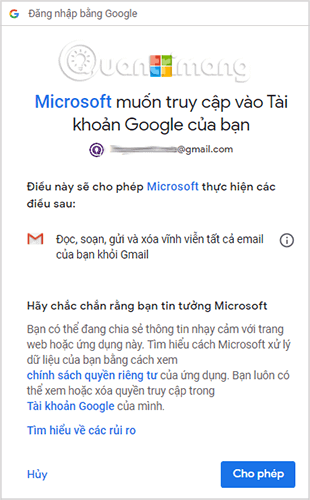
Tiếp đến sẽ tiến hành quá trình đồng bộ email Gmail trên Outlook.com. Tùy vào dung lượng email có trên tài khoản Gmail, cũng như tốc độ đường truyền Internet mà quá trình này hoàn thành nhanh hoặc chậm.
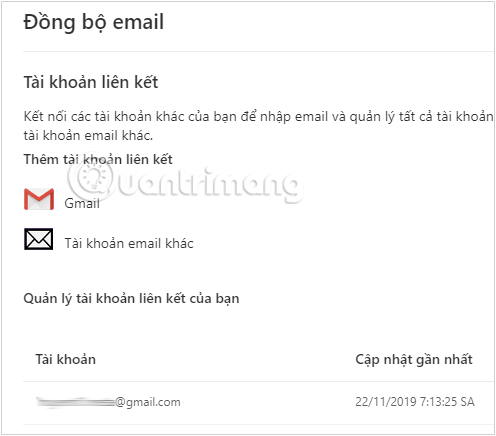
Khi quay trở lại giao diện của Outlook.com, chúng ta sẽ nhìn thấy cột bên trái đã được thêm vào địa chỉ Gmail vừa được đồng bộ. Nếu click chuột vào địa chỉ email này, bạn sẽ thấy toàn bộ email được gửi đến vào gửi đi từ địa chỉ Gmail này.
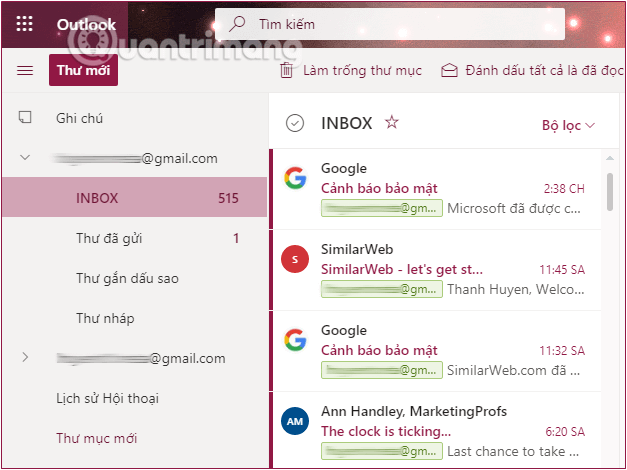
Với một vài thao tác đơn giản, chúng ta đã có thể đồng bộ, chuyển toàn bộ email có trên tài khoản Gmail sang Outlook.com. Bên cạnh đó, người dùng sẽ có thêm một số những tùy chỉnh như xóa thư, đọc thư Gmail ngay trên giao diện của Outlook.com.
Chúc các bạn thực hiện thành công!
 Công nghệ
Công nghệ  AI
AI  Windows
Windows  iPhone
iPhone  Android
Android  Học IT
Học IT  Download
Download  Tiện ích
Tiện ích  Khoa học
Khoa học  Game
Game  Làng CN
Làng CN  Ứng dụng
Ứng dụng 
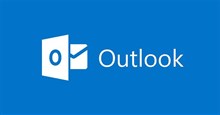
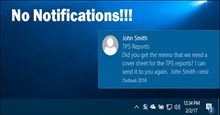





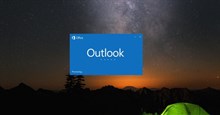




















 Linux
Linux  Đồng hồ thông minh
Đồng hồ thông minh  macOS
macOS  Chụp ảnh - Quay phim
Chụp ảnh - Quay phim  Thủ thuật SEO
Thủ thuật SEO  Phần cứng
Phần cứng  Kiến thức cơ bản
Kiến thức cơ bản  Dịch vụ ngân hàng
Dịch vụ ngân hàng  Lập trình
Lập trình  Dịch vụ công trực tuyến
Dịch vụ công trực tuyến  Dịch vụ nhà mạng
Dịch vụ nhà mạng  Quiz công nghệ
Quiz công nghệ  Microsoft Word 2016
Microsoft Word 2016  Microsoft Word 2013
Microsoft Word 2013  Microsoft Word 2007
Microsoft Word 2007  Microsoft Excel 2019
Microsoft Excel 2019  Microsoft Excel 2016
Microsoft Excel 2016  Microsoft PowerPoint 2019
Microsoft PowerPoint 2019  Google Sheets
Google Sheets  Học Photoshop
Học Photoshop  Lập trình Scratch
Lập trình Scratch  Bootstrap
Bootstrap  Văn phòng
Văn phòng  Tải game
Tải game  Tiện ích hệ thống
Tiện ích hệ thống  Ảnh, đồ họa
Ảnh, đồ họa  Internet
Internet  Bảo mật, Antivirus
Bảo mật, Antivirus  Doanh nghiệp
Doanh nghiệp  Video, phim, nhạc
Video, phim, nhạc  Mạng xã hội
Mạng xã hội  Học tập - Giáo dục
Học tập - Giáo dục  Máy ảo
Máy ảo  AI Trí tuệ nhân tạo
AI Trí tuệ nhân tạo  ChatGPT
ChatGPT  Gemini
Gemini  Điện máy
Điện máy  Tivi
Tivi  Tủ lạnh
Tủ lạnh  Điều hòa
Điều hòa  Máy giặt
Máy giặt  Cuộc sống
Cuộc sống  TOP
TOP  Kỹ năng
Kỹ năng  Món ngon mỗi ngày
Món ngon mỗi ngày  Nuôi dạy con
Nuôi dạy con  Mẹo vặt
Mẹo vặt  Phim ảnh, Truyện
Phim ảnh, Truyện  Làm đẹp
Làm đẹp  DIY - Handmade
DIY - Handmade  Du lịch
Du lịch  Quà tặng
Quà tặng  Giải trí
Giải trí  Là gì?
Là gì?  Nhà đẹp
Nhà đẹp  Giáng sinh - Noel
Giáng sinh - Noel  Hướng dẫn
Hướng dẫn  Ô tô, Xe máy
Ô tô, Xe máy  Tấn công mạng
Tấn công mạng  Chuyện công nghệ
Chuyện công nghệ  Công nghệ mới
Công nghệ mới  Trí tuệ Thiên tài
Trí tuệ Thiên tài  Bình luận công nghệ
Bình luận công nghệ